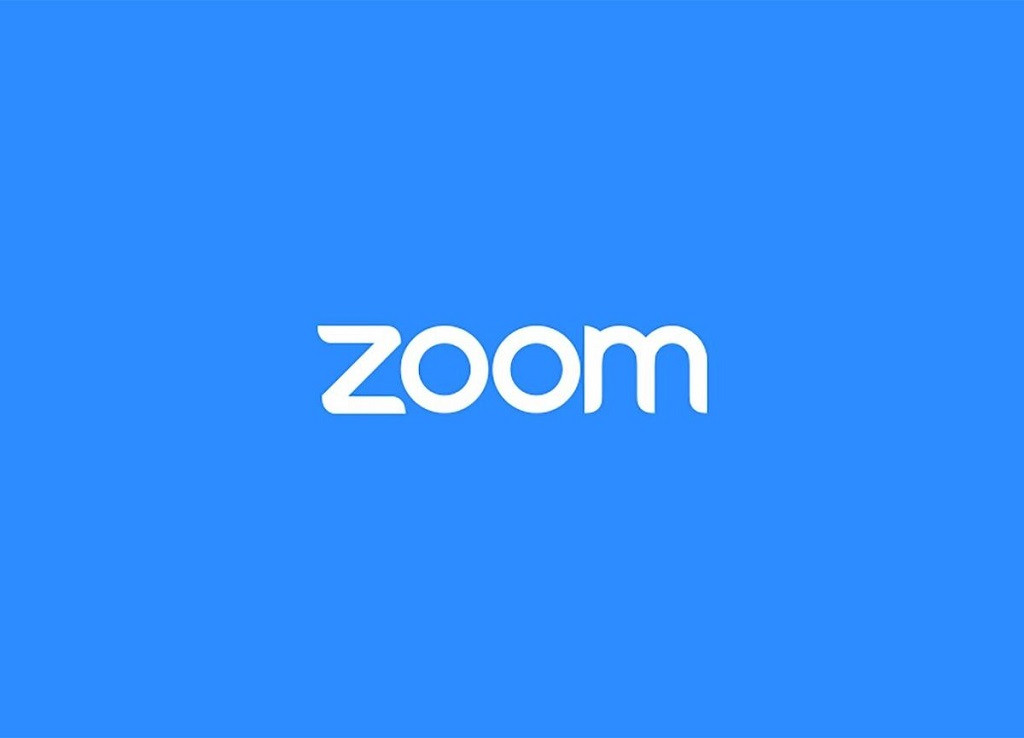
Nauczyć się stworzyć pokój i utworzenie łącza w Zoom do udostępnienia, to dwie z pierwszych rzeczy do rozważenia, jeśli zamierzasz zacząć korzystać z tej platformy.
Kiedy pobierasz aplikację do rozmów wideo Zoom, musisz znać takie pojęcia. W przeciwnym razie inne proste opcje, takie jak zmiana lub usunięcie hasła Zoom do prowadzenia spotkań, również będą trudne, jeśli tak nie jest.
Ostatnio mówi się o tej usłudze i jest jedną z najlepszych do prowadzenia grupowych rozmów wideo, z szerokim limitem uczestników na rozmowę.
W rzeczywistości jest idealny na spotkania lub spotkania, które wymagają szerokiego udziału, możliwości dotarcia do Ciebie Darmowa wersjado 100 współpracowników naraz.
Ale zanim zaczniesz korzystać z tej i innych wspaniałych funkcji, musisz wiedzieć, jak stworzyć pokój i zachęcić innych do przyłączenia się, tutaj zobaczymy, jak to zrobić.
Czego potrzebuję, aby stworzyć pokój w Zoom?
Przede wszystkim musisz pobrać aplikację zgodnie z posiadanym urządzeniem, a następnie utworzyć konto na tej platformie.
Po zalogowaniu się można teraz utworzyć salę do przeprowadzenia spotkania. W tym celu wystarczy zlokalizować i wybrać okno ze specjalizacją „Spotkanie i rozmowa”.
Wewnątrz, po lewej stronie ekranu, z pomarańczowo-białą ikoną magnetowidu, znajduje się opcja „Nowe spotkanie„Wybierać.
W związku z tym będziemy mieć nowe okno o nazwie „Rozpocznij spotkanie”, W którym decydujesz, czy chcesz, aby wideo było aktywne podczas połączenia i czy chcesz, aby osobisty identyfikator pojawiał się w połączeniu.
Dostosowując te aspekty, klikamy przycisk „Rozpocznij spotkanie„I voila, w ten sposób w Zoom powstanie pomieszczenie.
Co zrobić, aby utworzyć łącze do udostępniania
Mając pokój utworzono rozmowęnajczęstszym jest znalezienie sposobu, aby inni uczestnicy mogli do niego wejść. Można to osiągnąć na wiele sposobów, ale jednym z najlepszych i najpopularniejszych jest bezpośrednie połączenie z danym pokojem.
W tym sensie wygenerowanie linku do udostępnienia nie jest trudne, wystarczy po prostu zlokalizować w wybranym pomieszczeniu odpowiednią sekcję. Najpierw musisz znaleźć sekcję ustawień pokoju konferencyjnego, a w niej opcję „Zapraszam„Co jest reprezentowane przez ikonę osoby i symbol plusa”+”.
Następnie pojawi się zakładka z różnymi metodami zapraszania, ale ta, która nas interesuje w tym przypadku, znajduje się w lewej dolnej części ekranu.
Tę opcję można wykonać na dwa sposoby. Pierwsza polega na naciśnięciu przycisku „Kopiuj URL”, Gdzie tylko link do pokoju zostanie skopiowany, aby można go było następnie udostępnić w dowolny pożądany sposób.
Drugi sposób, poprzez „Skopiuj zaproszenie”, Przy pomocy którego cały tekst zaproszenia zostanie skopiowany w ten sam sposób, aby udostępnić go na wybranym nośniku.
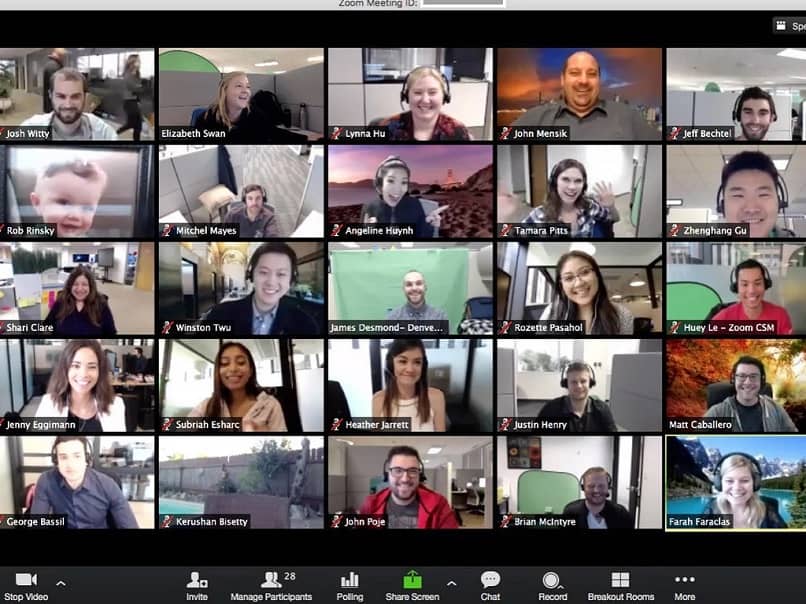
Inne sposoby zapraszania do pokoi w Zoom
Jak już wspomnieliśmy, istnieją inne sposoby zaprosić innych uczestników po utworzeniu pokoju w Zoom i pokazujemy go poniżej.
Z emaila
Przebywanie w pokoju konferencyjnym i uzyskanie dostępu do „Zapraszam”, Będą trzy sposoby generowania zaproszeń e-mail.
Będą one wyświetlane w postaci ikon z nazwą każdej usługi, to jest opcja poczty „Domyślna„(Zwykle Outlook)”,poczta Yahoo„Lub”Gmail”.
Po wybraniu zostanie wygenerowana wiadomość, którą można wysłać na potrzebne adresy e-mail.
Zaproszenia do kontaktu
Podobnie musisz otworzyć sekcję „Zapraszam„, Ale tym razem musisz kliknąć”Zaproś przez kontakty„Które będzie widoczne gołym okiem.
Następnie możesz wybrać osoby, które chcesz zaprosić, bezpośrednio w tym oknie lub przez wyszukiwarkę, którą ono zawiera.
Aby zakończyć i po zaznaczeniu kontaktów do dodania, kliknij przycisk „Zapraszam”Który znajduje się w prawym dolnym rogu ekranu.

